如何设置荣耀9x手机 华为荣耀9X手机网络模式设置方法
日期: 来源:贝斯特安卓网
荣耀9X手机作为华为旗下的一款热门手机,备受广大用户的喜爱,在使用荣耀9X手机时,正确设置手机的网络模式是非常重要的。合理选择网络模式不仅可以保证手机信号的稳定性和通话质量,还能有效节省手机流量和电池消耗。如何设置荣耀9X手机的网络模式呢?下面将为大家详细介绍华为荣耀9X手机的网络模式设置方法。
华为荣耀9X手机网络模式设置方法
具体步骤:
1.在手机屏幕上左右滑动,点击设置的图标。
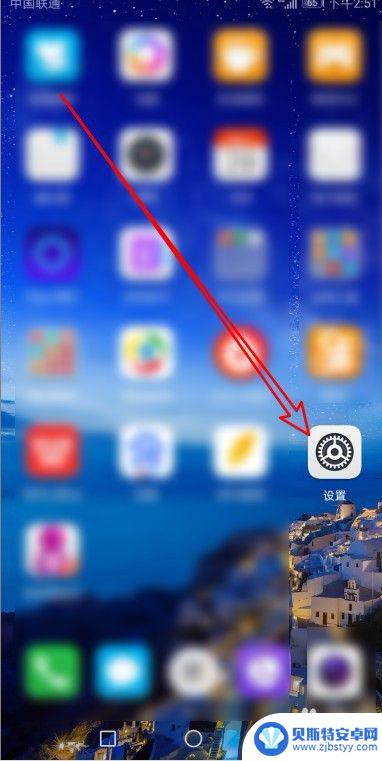
2.然后在打开的设置页面,点击无线和网络的菜单项目。
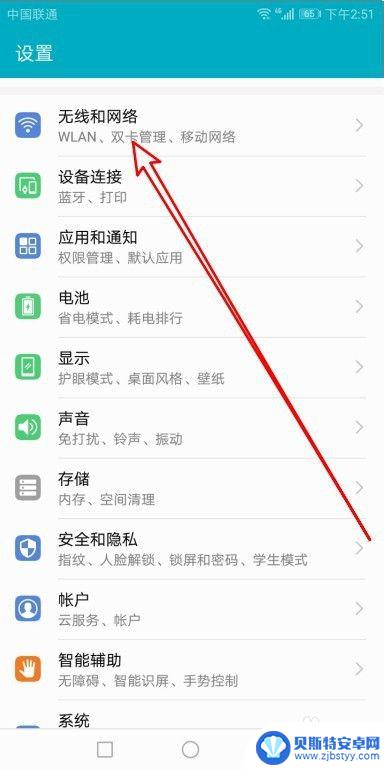
3.接下来在打开的无线和网络窗口中,点击移动网络的设置项。
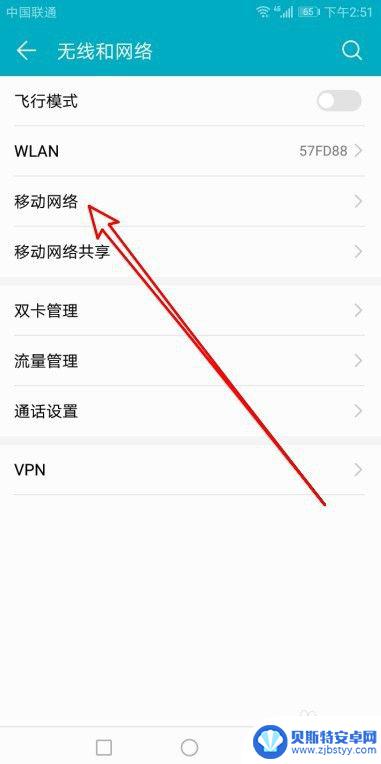
4.接下来在打开的页面点击网络模式设置项。
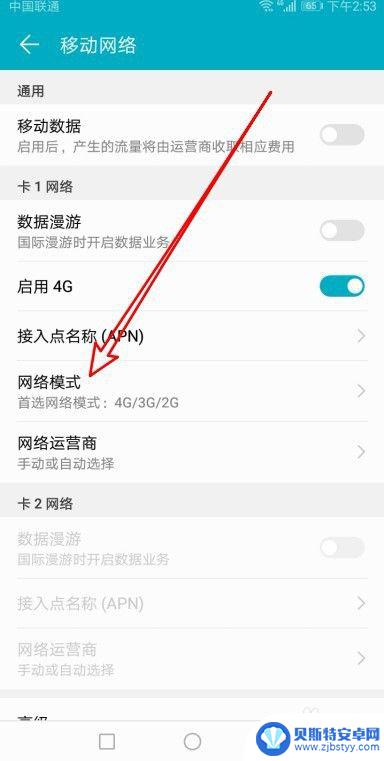
5.然后在弹出的网络模式菜单中,选择相应的菜单项。
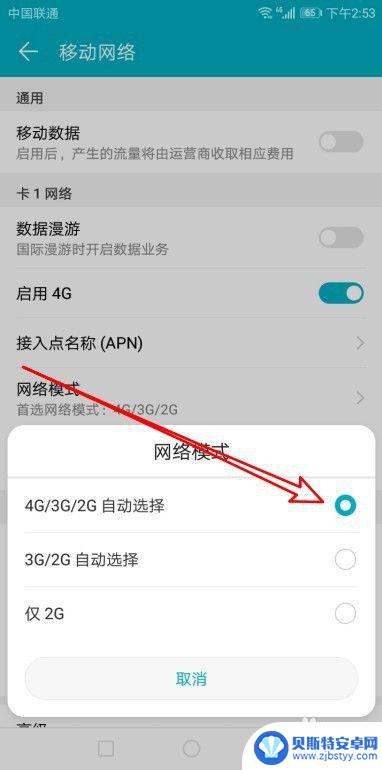
6.返回到移动网络设置页面,可以看到当前的网络模式已设置好了。
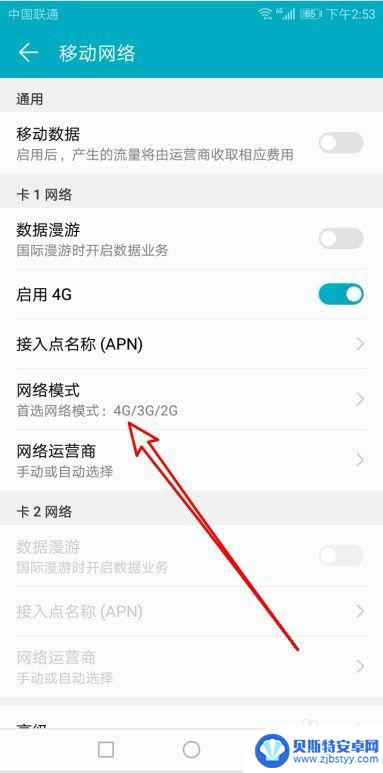
7.总结:
1、在手机屏幕上左右滑动,点击设置的图标。
2、然后再打开它设置页面,点击无线和网络的菜单项目。
3、接下来在打开的无线和网络窗口中,点击移动网络的设置项。
4、接下来在打开的页面点击网络模式设置项。
5、然后在弹出的网络模式菜单中,选择相应的菜单项。
6、返回到移动网络设置页面,可以看到当前的网络模式已设置好了。
以上就是关于如何设置荣耀9x手机的全部内容,如果您遇到相同情况,可以按照小编的方法来解决。












